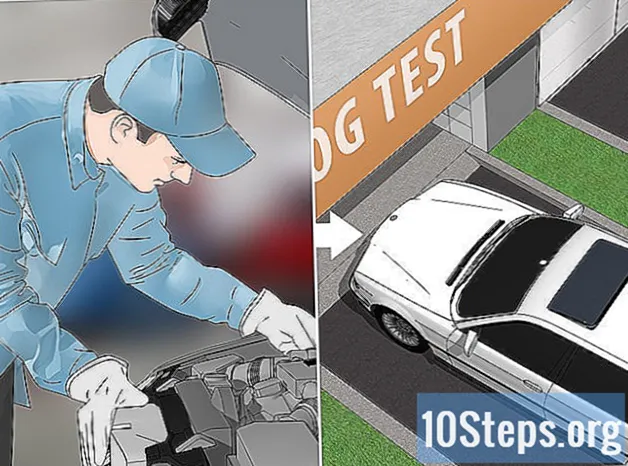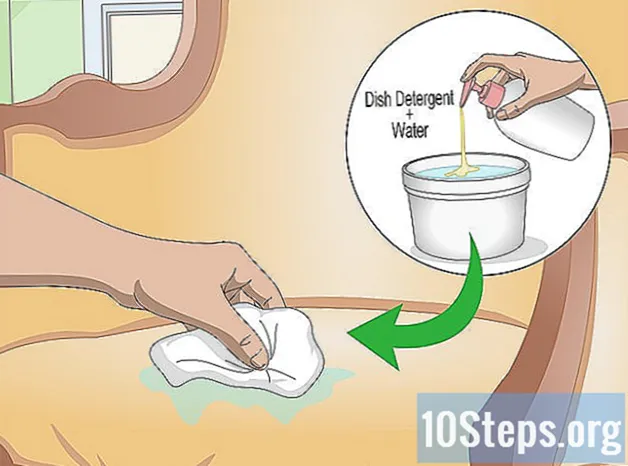लेखक:
Vivian Patrick
निर्मितीची तारीख:
9 जून 2021
अद्यतन तारीख:
12 मे 2024

सामग्री
आपले Gmail संदेश लेबलमध्ये कसे व्यवस्थापित करावे हे जाणून घेण्यासाठी हा लेख वाचा, जे फोल्डरद्वारे कार्य करतात, श्रेणीनुसार ईमेल वेगळे करतात. आपण Gmail मोबाइल अॅप आणि डेस्कटॉप आवृत्ती दोन्हीमध्ये ईमेल तयार आणि बुकमार्क करू शकता.
पायर्या
पद्धत 1 पैकी 2: Gmail डेस्कटॉपमध्ये लेबले तयार करणे
प्रवेश करा जीमेल इंटरनेट ब्राउझरमध्ये. आपण आधीपासून लॉग इन केले असल्यास इनबॉक्स दिसून येईल.
- अन्यथा, स्क्रीनच्या वरील उजव्या कोपर्यातील “साइन इन” वर क्लिक करा आणि सुरू ठेवण्यासाठी आपला ईमेल आणि संकेतशब्द प्रविष्ट करा.

आपण हलवू इच्छित ईमेल निवडा. प्रत्येक संदेशाच्या डाव्या बाजूला असलेल्या बॉक्सवर क्लिक करा.
शोध फील्डच्या खाली, "बुकमार्क" चिन्हावर क्लिक करा, जे लेबल आहे आणि इनपुट बॉक्सच्या शीर्षस्थानी आहे. एक ड्रॉप-डाउन मेनू दिसेल.

क्लिक करा नवीन तयार कराड्रॉप-डाउन मेनूच्या शेवटी. आणखी एक विंडो दिसेल.- आपण यापूर्वीच बुकमार्क तयार केले असल्यास ते ड्रॉप-डाउन मेनूमध्ये दिसतील. निवडलेल्या ईमेल संबंधित फोल्डर्सवर हलविण्यासाठी इच्छित नावावर क्लिक करा.

तयार करण्यासाठी बुकमार्कचे नाव प्रविष्ट करा. पॉप-अपच्या शीर्षस्थानी मजकूर बॉक्समध्ये नाव प्रविष्ट करा.- आपण "नेस्ट मार्कर ऑन" देखील निवडू शकता आणि विद्यमान मार्कर देखील निवडू शकता. आपण जे तयार करता ते मुख्य मार्करचा "सबफोल्डर" होईल.
क्लिक करा तयार कराविंडोच्या खालच्या उजव्या कोपर्यात. हे लेबल दिसून येईल आणि आपण यापूर्वी निवडलेल्या ईमेलमध्ये त्या जोडल्या जातील.
आपल्या इनबॉक्समधून चेक केलेले ईमेल लपवा. आपण आधीपासून चिन्हांकित केलेले संदेश "लपवू" इच्छित असल्यास "फाइल" बटणावर क्लिक करा (स्क्रीनच्या शीर्षस्थानी बाण दाखविणारा बॉक्स). निवडलेले ईमेल इनबॉक्समधून अदृश्य होतील, परंतु संबंधित लेबलवर क्लिक करून पाहिले जाऊ शकतात, जे डाव्या बाजूच्या पर्यायांपैकी एक असेल.
- आपल्याला “अधिक” वर क्लिक करावे लागेल”किंवा ते शोधण्यासाठी खाली स्क्रोल करा.
लेबलमध्ये इतर ईमेल जोडा. त्याच संदेशात इतर संदेश समाविष्ट करण्यासाठी, बाजूला असलेल्या बॉक्सवर क्लिक करुन ते निवडा. त्यानंतर ड्रॉप-डाउन मेनूमधील लेबल चिन्हावर आणि लेबलच्या नावावर क्लिक करा.
- निवडलेल्या ईमेलला डावीकडील लेबलच्या नावावर क्लिक करणे आणि ड्रॅग करणे देखील कार्य करेल.
2 पैकी 2 पद्धत: Gmail मोबाइल अॅपमध्ये लेबले तयार करीत आहे
जीमेलच्या चिन्हावर टॅप करून (पांढर्या पार्श्वभूमीवर "एम") उघडा. आपण आधीपासून लॉग इन केले असल्यास आपल्याला आपल्या इनबॉक्समध्ये पुनर्निर्देशित केले जाईल.
- अन्यथा, ईमेल आणि संकेतशब्द प्रविष्ट करा आणि "साइन इन" टॅप करा.
स्क्रीनच्या वरील डाव्या कोपर्यात, चिन्ह निवडा ☰. एक मेनू दिसेल.
खाली स्क्रोल करा आणि स्पर्श करा + नवीन तयार करामेनूच्या शेवटी. एक पॉप-अप विंडो दिसेल.
बुकमार्क तयार करा. त्याचे नाव प्रविष्ट करा आणि स्क्रीनच्या वरील उजव्या कोपर्यात "पूर्ण झाले" निवडा.
स्पर्श करा ☰ मेनू पुन्हा दिसण्यासाठी.
वर स्क्रोल करा आणि निवडा प्राथमिकमेनूच्या शीर्षस्थानी. आपण मुख्य इनबॉक्स स्क्रीनवर परत येतील.
- आपण इच्छित असल्यास “सामाजिक”, “जाहिराती” किंवा “अद्यतने” मार्करला स्पर्श करण्याचा दुसरा पर्याय आहे.
फोल्डरमध्ये हलवावे असे संदेश निवडा. आपल्या डावीकडे एक टिक दिसू देईपर्यंत ईमेलला स्पर्श करा आणि धरून ठेवा; त्यानंतर, आपण हलवू इच्छित असलेले इतर ईमेल निवडा.
स्पर्श करा ⋯, स्क्रीनच्या वरील उजव्या कोपर्यात; एक पॉप-अप मेनू दिसेल.
- Android वर, चिन्ह "⋮" ने बदलले आहे.
निवड लेबले बदलामेनूच्या शीर्षस्थानी.
मार्करला चेकबॉक्स (उजवीकडे) टिकवण्यासाठी स्पर्श करा.
- आपल्याकडे एकापेक्षा जास्त लेबल असल्यास आपण निवडलेल्या संदेशांशी आपण दुवा साधू इच्छित प्रत्येकास स्पर्श करू शकता.
चिन्हास स्पर्श करा ✓स्क्रीनच्या उजव्या कोपर्यात. निवडलेल्या ईमेलवर लेबल लागू केले जाईल, त्यांना संबंधित फोल्डरमध्ये जोडले जाईल.
- आपल्या इनबॉक्समधून ईमेल लपविण्यासाठी, त्यांना निवडा आणि स्क्रीनच्या शीर्षस्थानी "फाइल" बटण (काळ्या बॉक्समध्ये एक खाली बाण) टॅप करा.
- “☰” टॅप करून मार्कर पहा, खाली स्क्रोल करा आणि आपले नाव निवडा. त्या लेबलसाठी “टॅग” केलेले सर्व संदेश प्रदर्शित केले जातील.
टिपा
- भिन्न नाव असूनही, बुकमार्क फोल्डर्सप्रमाणेच कार्य करतात.
चेतावणी
- डेस्कटॉप संगणकावर जीमेल वापरताना, जीमेल इनबॉक्सच्या डाव्या बाजूला असलेल्या पर्यायांची सूची आपल्या लेबलांवर आणि इतर सेटिंग्जनुसार भिन्न असेल.